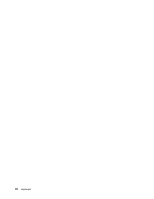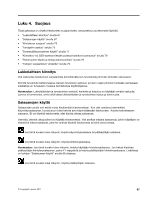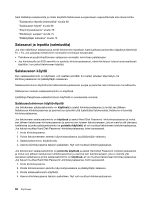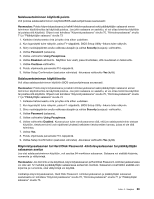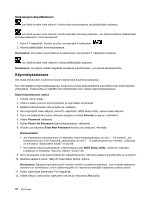Lenovo ThinkPad L421 (Finnish) User Guide - Page 89
Kiintolevysalasanat, Enter Current Password
 |
View all Lenovo ThinkPad L421 manuals
Add to My Manuals
Save this manual to your list of manuals |
Page 89 highlights
Käynnistyssalasanan muutto tai poisto Voit vaihtaa tai poistaa käynnistyssalasanaa tekemällä edellä olevan kohdan "Käynnistyssalasanan asetus" sivulla 70 vaiheissa 1 - 7 kuvatut toimet. Huomautus: Kun käynnistät BIOS Setup Utility -apuohjelman painamalla F1-näppäintä, järjestelmä pyytää käynnistyssalasanaa. Kirjoita käynnistyssalasana ja paina Enter-näppäintä. BIOS Setup Utility -ikkuna avautuu. Voit muuttaa käynnistyssalasanaa seuraavasti: 1. Kirjoita nykyinen käynnistyssalasana Enter Current Password (kirjoita nykyinen salasana) -kenttään. 2. Kun Enter New Password (kirjoita uusi salasana) -kenttä tulee kuvaruutuun, kirjoita uusi salasana kenttään ja vahvista se kirjoittamalla salasana uudelleen. Voit poistaa käynnistyssalasanan seuraavasti: 1. Kirjoita nykyinen käynnistyssalasana Enter Current Password (kirjoita nykyinen salasana) -kenttään. 2. Kun kuvaruutuun tulee Enter New Password (kirjoita uusi salasana) -kenttä, jätä se tyhjäksi ja paina Enter-näppäintä kahdesti. Kiintolevysalasanat Kiintolevyyn tallennettujen tietojen suojaukseen voidaan käyttää seuraavia kiintolevysalasanoja: • käyttäjän kiintolevysalasana • pääkäyttäjän kiintolevysalasana, jonka käyttö edellyttää käyttäjän kiintolevysalasanan asettamista. Jos käyttäjän kiintolevysalasana on asetettu mutta pääkäyttäjän kiintolevysalasanaa ei ole asetettu, kiintolevyssä olevia tiedostoja ja sovelluksia ei voi käyttää kirjoittamatta ensin käyttäjän kiintolevysalasanaa. Vain pääkäyttäjä voi asettaa pääkäyttäjän salasanan ja käyttää sitä. Sen avulla pääkäyttäjä voi, samalla tavalla kuin pääsalausavainta käytettäessä, ottaa käyttöön minkä tahansa järjestelmän kiintolevyasemista. Pääkäyttäjä asettaa pääkäyttäjän salasanan, joka ei tule muiden tietoon. Sen jälkeen pääkäyttäjä asettaa käyttäjän salasanan kullekin verkon tietokoneelle ja ilmoittaa kullekin käyttäjälle hänen tietokoneensa salasanan. Käyttäjä voi myöhemmin vaihtaa salasanansa, mutta pääkäyttäjä voi edelleen ottaa käyttöön hänen kiintolevyasemansa pääkäyttäjän salasanan avulla. Kiintolevysalasanan asetus 1. Tulosta nämä ohjeet. 2. Tallenna kaikki avoinna olevat tiedostot ja sulje kaikki sovellukset. 3. Katkaise tietokoneesta virta ja kytke siihen virta uudelleen. 4. Kun logonäyttö tulee näkyviin, paina F1-näppäintä. Kuvaruutuun tulee BIOS-asetusohjelma. 5. Siirry nuolinäppäinten avulla valikossa alaspäin ja valitse Security (suojaus) -vaihtoehto. 6. Valitse Password (salasana). 7. Valitse Hard Disk x Password(Kiintolevyn x salasana), jossa x on sen kiintolevyn tunnus, jonka salasanan haluat asettaa. 8. Kuvaruutuun tulee salasanaikkuna. Järjestelmä kehottaa valitsemaan joko vaihtoehdon User (käyttäjän salasana) tai User + Master (käyttäjän ja pääkäyttäjän salasana). Valitse User (käyttäjän salasana) -vaihtoehto, jos haluat asettaa vain yhden kiintolevysalasanan. Jos olet pääkäyttäjä, voit asettaa kaksi salasanaa valitsemalla User + Master (käyttäjän ja pääkäyttäjän salasana) -vaihtoehdon. (Käyttäjä voi muuttaa käyttäjän salasanaa myöhemmin.) 9. Jos valitset vaihtoehdon User + Master (käyttäjän ja pääkäyttäjän salasana), siirry vaiheeseen 12. Luku 4. Suojaus 71